Modelarea prin fotografii
Foarte des este nevoie să modelăm un obiect real. Dar, chiar dacă acest obiect se află pe desktop, poate fi foarte dificil să îl transferați într-o scenă 3D.
Dacă acest lucru este ceva simplu, disponibil pentru măsurarea instrumentală, nu există probleme. Dar dacă obiectul are o formă complexă, de exemplu, organic, rămâne să modelăm fie "cu ochi", fie fotografii.
Fotografiile pot fi folosite ca fundal pentru modelare, dar în mod inevitabil există probleme datorate distorsiunilor viitoare. Puteți să vă luptați cu perspectiva în orice fel. Metoda cea mai simplă și cea mai evidentă este de a aplica modificatorul Taper la modelul finit. Dar acest lucru nu vă va salva de la distorsionarea proporțiilor la etapa de modelare.
Prefer mult o altă metodă, pe care o voi explica aici.
Esența metodei este de a crea camere pe scenă care să corespundă pozițiilor camerei la fotografiere. Această metodă vă permite de asemenea să aplicați cu ușurință texturi foto. Deci, să începem.
Pasul 1: Achiziționați fotografii
De exemplu, voi face o simulare a unei broaște de cauciuc.
Mai intai trebuie sa faci poze din diferite unghiuri.
Fotografiile, desigur, ar trebui să fie fără distorsiuni, cu o distanță focală echivalentă cunoscută (prima poate fi corectată în Photoshop, cea de-a doua poate fi calculată experimental). Pentru această lecție am folosit o cameră digitală cu un obiectiv fix de 50mm (pentru camera mea, un EFR de 88.473mm a fost calculat experimental). Trebuie să faceți fotografii din astfel de unghiuri, astfel încât fiecare detaliu să fie vizibil în cel puțin două imagini. Pentru a facilita ajustarea camerelor virtuale, am plasat obiectul pe o rețea imprimată pe imprimantă.
Am aceste poze:
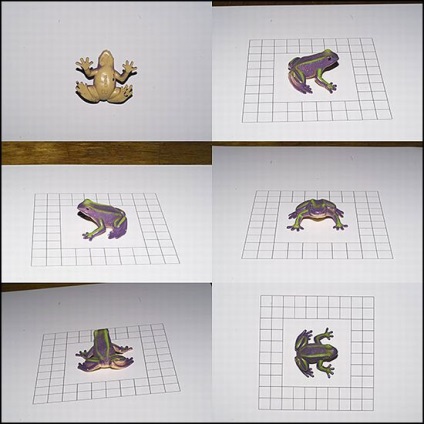
Pentru a le simula, trebuie să le traduceți într-o vizualizare ușor de utilizat - reduceți contrastul, aliniați și duceți la o dimensiune binară. Cu contrast, totul este clar (aceasta este pentru comoditatea editării, astfel încât grila poate fi văzută), iar redimensionarea necesită îngrijire. Faptul este că atunci când decupăm o parte din fotografie, schimbăm unghiul de vizualizare. Prin urmare, mai întâi trebuie să tăiați partea pătrată dorită a imaginii, să calculați unghiul și înregistrarea rezultate. Nu determinați unghiul de vizualizare în funcție de proporții! Dimensiunile liniare și unghiulare sunt conectate printr-o funcție trigonometrică.
Unghiul se calculează după cum urmează:
HFOV = 2 * arctan ((36 * B) / (2 * A * F))
în cazul în care:
HFOV - unghi de vedere pentru cadrul de decupare;
A - dimensiunea cadrului original orizontal în pixeli;
B - dimensiunea cadrului după decuparea în pixeli (partea laterală a pătratului);
F este lungimea focală echivalentă a camerei.
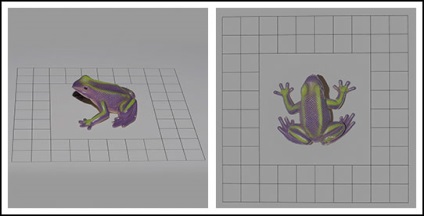
Pentru aceste fotografii, unghiurile de vizionare sunt 16,78 și 13,41 grade. Precizia mare a determinării unghiului este de mare importanță.
Pasul 2. Pregătirea scenei
Primul lucru pe care trebuie să-l faceți este să setați aspectul camerei 1: 1. Pentru aceasta, am introdus aceleași valori de lățime și înălțime în fereastra Render.
Apoi, trebuie să creați un material multiplu cu numărul de sloturi pentru numărul de fotografii. Fiecare sub-material trebuie să aibă o textură difuză corespunzătoare și 100% auto-luminozitate.
Apoi, am creat o copie a grilajului de aliniere pe scenă, pe care am fotografiat obiectul:
Pasul 3. Instalarea camerelor
Alegeți cel mai convenabil cadru din referințe. În acest caz, aceasta este perspectiva corectă.
Puneți camera țintă în scenă. specificați FOV adecvat, dați camerei un nume care echivă fotografia selectată.
Vom adăuga, de asemenea, Spot Light. situate în același punct ca și aparatul foto, și privesc în aceeași direcție. De ce? Util pentru textură, mai mult despre asta mai târziu. Așezați becul la aparatul foto și dezactivați-l.
Înainte de cameră, la o distanță suficientă de ea, pentru a nu atinge obiectul, trebuie să creați o planetă. atribuiți-i un material multi-material și sub-materialul corespunzător.
Dimensiunea planului este calculată prin formula:
Dimensiunea = 2 * D * tan (HFOV / 2)
în cazul în care:
Dimensiune - dimensiunea planului (lungimea laturii);
D este distanța de la cameră la plan;
HFOV - unghiul de vedere al camerei.
Acum, într-unul din porturile de vizualizare, activați imaginea camerei și, dacă este necesar, activați modul Show Safe Frame. pentru a nu pierde din vedere camera.
Planul cu textură trebuie să se potrivească exact cu marginea imaginii din cameră. "Atingeți" planul camerei. Acum, indiferent de modul în care mutăm camera, imaginea va rămâne întotdeauna legată de ea.
Acum, selectați aproximativ punctul în care am setat obiectivul pentru cameră și mutați camera astfel încât grila de aliniere să se potrivească cu imaginea din cameră.
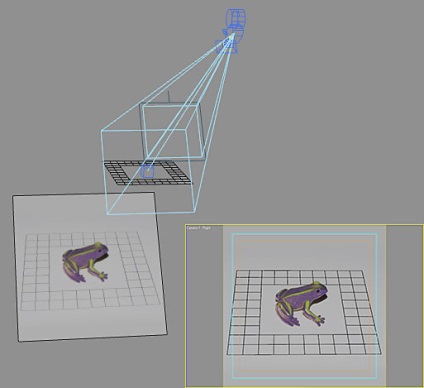
Pentru o reglare precisă, puteți utiliza butoanele de control ale camerei.
(rețineți că multe butoane au mai multe moduri, puteți utiliza doar cele afișate aici).
De asemenea, puteți schimba cu ușurință coordonatele și rotiți camera utilizând câmpurile din partea inferioară a ferestrei de lucru.
Procedura trebuie repetată pentru celelalte camere video (în cazul meu, vederile din partea de sus și din stânga):
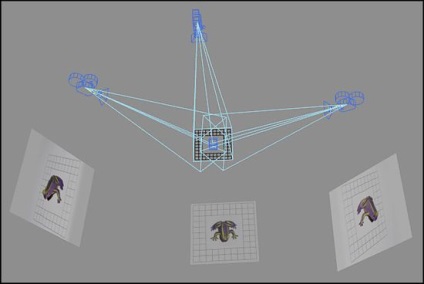
Acum puteți verifica alinierea camerelor pentru care să trageți liniile prin anumite puncte ale modelului (am trecut prin nas și cele mai multe degete):
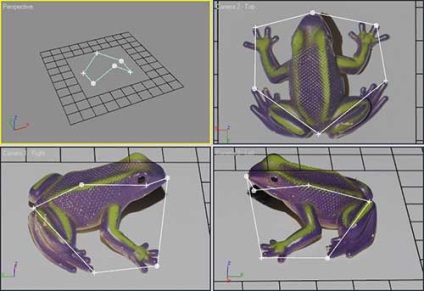
După ce verificați dacă punctele sunt aceleași pentru toate camerele, puteți începe modelarea.
Pasul 4. În final, modelarea
La modelare, este foarte convenabil să puneți un mod de mișcare într-un plan de ecran.
De asemenea, este convenabil să utilizați constrângerile Axis.
Prefer sa lucrez cu spline si modificatorul de suprafata. Pe măsură ce lucrez, adaug camera rămasă. Când lucrez cu poligoane, îi atribuie un material cu modul Wire. pentru a nu observa fundalul.
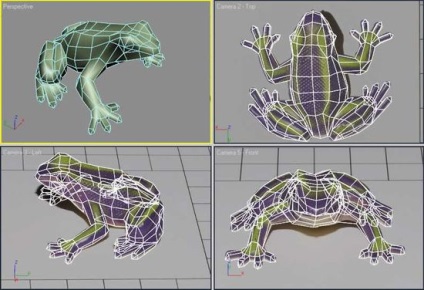
(În această imagine, instalare - într-o formă de perspectivă, materialul obișnuit este atribuit, în rest - Wire)
Dacă doriți să măriți imaginea. puteți copia aparatul foto corespunzător și treceți la acesta. Acum puteți schimba unghiul de vizualizare și puteți roti camera copiată, dar nu o puteți muta. Nu puteți schimba setările camerei sursă! De asemenea, puteți schimba unghiul de vizualizare al camerei sursă. Este convenabil să folosiți butoanele:
(rețineți că multe butoane au mai multe moduri, puteți utiliza doar cele afișate aici).
Acționând într-un mod similar, puteți de asemenea să textul complet al obiectului din toate părțile. Dar mai întâi trebuie să faceți o măture. Cum se face o scanare - nu voi specifica aici, toată lumea are propria sa metodă.
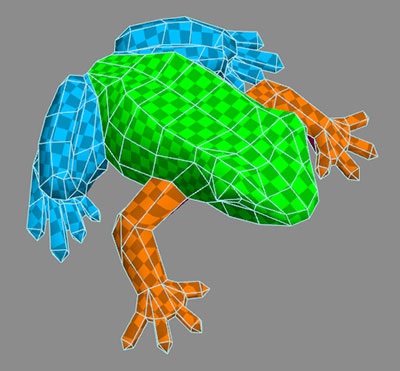
După ce scanarea este gata, începe cel mai interesant:
Luăm un bec, legat de camera de interes și începem să ne ajustăm. În setările Efecte avansate, activați numai Ambient. În setările Parametrii reflectorizării, specificați tipul de dreptunghi și aspectul 1. bifați caseta de bifare Overshot. Setați unghiul Falloff / Field la unghiul de vizualizare al camerei. Ca și proiector, alegeți fotografia Bitmap cu rezoluție și contrast original. Vopsea obiectul în culoarea albă 100% și porniți becul.
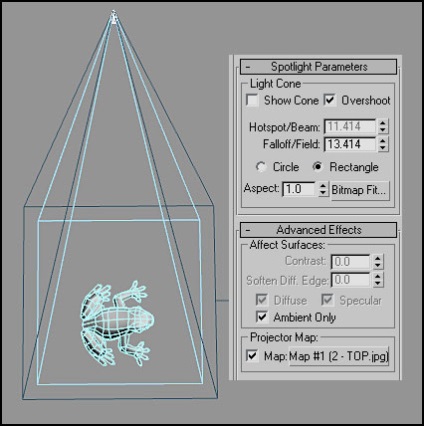
De acum încolo, acest bec funcționează ca un reflector care pune culoarea pe un obiect cu perspectivă (spre deosebire de Planar Mapping).
Acum, cu ajutorul randamentului ne asigurăm că "textura" a căzut în loc:

Rămâne să transformăm iluminatul într-o textură: selectați obiectul nostru și apelați fereastra Render to Texture. Acolo vom adăuga elementul CompleteMap. puneți dimensiunea dorită (recomand 2048, apoi puteți stoarce), asigurați-vă că este selectat modul Utilizare canal existent. verificăm dacă este specificat canalul UVW. în care scanarea noastră este stocată, și puneți un tick Render To Files Only. Acum Render. Salvați imaginea care rezultă și opriți becul. Repetați pentru toate celelalte camere. Acum avem o grămadă de texturi.
Le deschidem pe toate în Photoshop, le aruncăm într-un singur document ca straturi diferite și se amestecă:
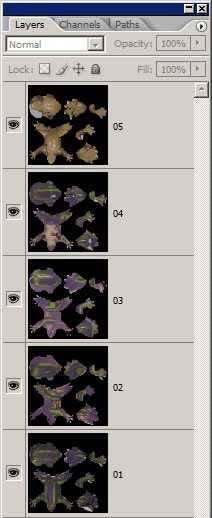
Fișierul rezultat este textura noastră. Rămâne să corectezi coordonatele texturii și e gata!

- Când controlați camerele cu ajutorul butoanelor, în nici un caz nu puteți face greșeli.
Pentru a configura camera foto sursă, puteți folosi butoanele: Dolly Camera. Roll Camera. Orbit Camera. Camion camion.
Pentru a configura camera copiată de la principală pentru a mări, puteți folosi butoanele: Field of view. Pan Camera. Roll Camera.
- Pe textura astfel realizată, va rămâne o strălucire din bliț în locuri diferite.
- Când se deplasează un punct într-una din camere, ea se mișcă de-a lungul mai multor axe în cealaltă. Prin urmare, fiecare punct trebuie să se miște de mai multe ori, până când este exact unde ar trebui să fie.
- Camerele de luat vederi nu sunt legate de ferestrele de vizualizare, ele pot fi cât de multe doriți, poate pentru fiecare detaliu mic. În fiecare fereastră de vizualizare, puteți include orice vizualizare a camerei, perspectivă sau izometrie, fără pericolul de a bate fundalul.
Dacă există întrebări, îi voi răspunde cu bucurie.
Pfiu. Abordare serioasă.
Dar am și mari îndoieli că este optimă chiar și pentru o astfel de sarcină.
Am neutralizat distorsiunile de perspectivă prin fotografierea pentru desene cu distanță maximă și zoom maxim. Beneficiați de 12x pe cameră la 5 MP - puteți plasa în siguranță cu 30% din dimensiunea obiectului din lățimea cadrului. Camera principală trebuie să fie clar centrat. Dacă distorsiunile sunt încă prea mari - poți fotografia piesele și apoi lipi împreună
Recent, el însuși a folosit această tehnică de modelare. Dar problema era că, în plus față de dimensiunile generale, lățimea bazei și pista desenelor nu erau deloc. Au fost câteva fotografii bune fără date despre focalizare și fără vederi frontale clare. A făcut niște desene grase, un porc. A expus roțile, lungime-înălțime-lungime. Apoi a ales cadranul, a luat perceptivitatea camerei (pentru a face ca roțile să coincidă) și a reglat grila politică cu vederea direct de la cameră (apropo, cu spline în acest caz, este mult mai complicat). Și totuși a trebuit să deplaseze același punct de mai multe ori pentru a vă asigura că a fost poziționat corect pe toate tipurile. În acest caz, mai mult sau mai puțin pot fi garantate numai punctele care trec de-a lungul axei de simetrie a obiectului sau se află într-un plan perpendicular pe una dintre axe.
În general, în opinia mea, această metodă (baza metodei este mai corectă) este bună numai în cazurile în care obiectul este dificil de măsurat și de fotografiat cât este necesar cel mai mult.
Și ca o modalitate de a obține texturi este destul de interesant.

Ven - cu aproximativ o duzină de ani a făcut un videoclip despre prezentare - nu voi spune - principala condiție a fost aceea de a lovi pe cineva. Prima versiune a filmului a fost respinsă de creatorul de nu-spune-ce-și-aici nu este, și nu este construit, și aici proporțiile nu sunt așa, și strălucește prea, și apoi invers. În general, totul a trebuit să fie modificat.

DB - Am întrebat pentru că m-am gândit că nu te-au potrivit cu ceva. Vreau să consacrez un pic de material în noua carte doar pentru IM, dar până acum nu se dovedește atât de ușor ca și în tutore. Și în PM, nu am condus deloc, deși se pare că va fi mai brusc de posibilitățile (de exemplu, generarea automată pe nor de puncte, la fel ca în programele de scanare). Dar fata. Uzhos :)

Articole similare
-
Crearea hărților normale dintr-o fotografie - tutoriale Adobe Photoshop
-
Comics în Photoshop, lecții photoshop (photoshop) - Tutoriale Photoshop, design, fotografie
Trimiteți-le prietenilor: